Wenn die Funktion Bildschirm drehen nicht auf automatisch eingestellt wurde, dann gibt es bei dem Samsung Galaxy S10 die Möglichkeit einen kleinen Bildschirm drehen Button in der Navigationsleiste am unteren Displayrand einzublenden.
Dieser Button erscheint immer dann, wenn Sie das Smartphone neigen. Somit können Sie je nach Fall unterscheiden, ob der Displayinhalt automatisch gedreht werden soll oder nicht. Dazu tippen Sie einfach den „Bildschirm drehen Button“ in der Statusleiste an.
Diese Funktion ist allerdings nicht ab Werk aktiv und deswegen verraten wir euch hier nun, wo man diese Einstellung dazu findet.
Mini-Button einblenden um Display zu drehen – Android Einstellungen
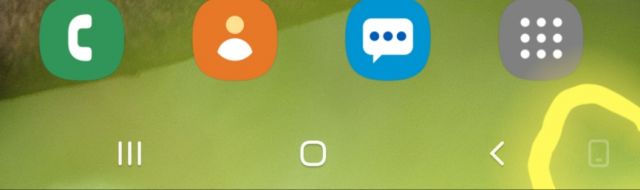
- Ziehen Sie die Statusleiste mit zwei Fingern von oben nach unten in den Bildschirm.
- Suchen Sie nach dem Toogle für Bildschirm drehen
- Tippen Sie nun auf den Schriftzug „Bildschirm drehen“ (Nicht auf das Symbol!)
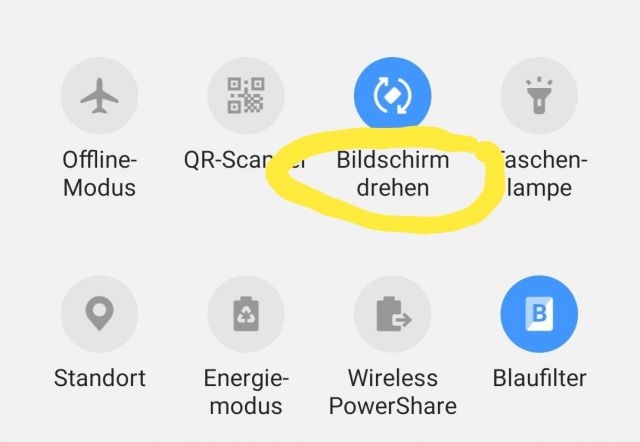
- Es erscheint ein kleines Menü, indem Sie nun die Option „Schaltfläche auf Navigationsleiste drehen) aktivieren können.
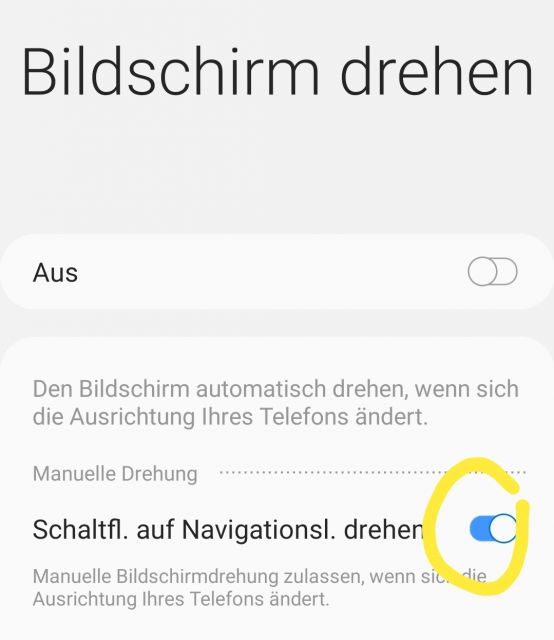
- Die Funktion ist immer dann automatisch aktiv, wenn die Funktion „Bildschirm drehen“ inaktiv ist.
Wenn Sie nun das Samsung Galaxy S10 neigen, dann wird sich der Bildschirminhalt nicht automatisch mitdrehen. Dafür wird am unteren Bildschirmrand ein kleines Symbol angezeigt. Wählen Sie dieses Symbol aus und das Display wird gedreht.
Dies ist eine sehr nützliche Funktion, wenn man nicht möchte, dass das Display bzw. der angezeigte Inhalt automatisch beim Neigen des Geräts mitgedreht wird, sondern dies manuell steuern möchte.

 Manuel beschäftigt sich seit mehr als 15 Jahren mit Technik, insbesondere mit Handys, Smartphones und PC-Systemen und teilt seine Leidenschaft hier im Blog mit Anderen. Wenn er jemandem bei einem Technik Problem helfen kann, dann freut er sich besonders darüber.
Manuel beschäftigt sich seit mehr als 15 Jahren mit Technik, insbesondere mit Handys, Smartphones und PC-Systemen und teilt seine Leidenschaft hier im Blog mit Anderen. Wenn er jemandem bei einem Technik Problem helfen kann, dann freut er sich besonders darüber.
Kommentare
Wer kommt schon auf die Idee, dass sich hinter der Funktion "Porträt" sich das drehen des Bildschirm verbirgt.
Ziehe die Statusleiste mit zwei Fingern vom oberen Displayrand in die Mitte. Die Funktion sollte im inaktiven Zustand "Porträt" heißen und grau hinterlegt sein. Bitte prüfe ob du diesen Button zur Verfügung hast.
Wenn nicht, melde dich nochmal!
Schöne Grüße
Manuel
Was kann ich tun?